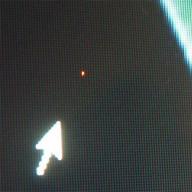- Здравствуйте админ, у меня ноутбук с установленной Windows 8, вот думаю обновить её до финальной Windows 8.1 . Сами то вы наверно уже давно обновились? Скажите, как впечатления от новой Windows 8.1? В первую очередь меня интересуют установленные программы. После обновления все они работают или некоторые отказываются запускаться? В своё время обновлял свою Windows 8 до пробной Windows 8.1 Preview и наблюдал небольшие глюки в работе, которые мне не понравились. В финальной Windows 8.1 надо думать всё исправили. Если я обновлюсь до Windows 8.1 и мне что-то не понравится, можно потом каким-нибудь способом вернуть Windows 8? Да и ещё знаю, что нужно обновляться через магазин Windows, но когда вхожу туда, почему-то никакого предложения обновить мою Windows 8 до Windows 8.1 нет.
- Скажите, а как мне обновить Windows 7 до финальной Windows 8.1 бесплатно. Установленная Windows 7 у меня лицензионная и даже есть от неё ключ?
- Привет, а если у меня нет диска с Windows 8 и ключа тоже нет. Но я хочу установить себе финальную Windows 8.1 и поработать в ней в пробном (тестовом) режиме. Как это сделать?
- Вопрос - у меня есть лицензионный диск с Windows 8, на обратной стороне коробки есть ключ. Мне что, сначала установить Windows 8 и ввести ключ, а затем обновиться до Windows 8.1 или сразу установить Windows 8.1 и уже в ней ввести ключ от Windows 8? Но где мне тогда взять установочный диск Windows 8.1?
- Не могу обновиться до Windows 8.1, что делать?
Как обновить Windows 8 до финальной Windows 8.1
Привет друзья, отвечаю на все письма сначала коротко, а затем подробно и со скриншотами.1) У меня тоже на одном из компьютеров установлена Windows 8 и мы с вами очень просто обновим её до финальной Windows 8.1 . Но хочу сказать вот что - перед обновлением до Windows 8.1 обязательно , если вам что-то не понравится в новой системе, простым восстановлением вы Windows 8 не вернёте.
2) Если вы хотите обновить Windows 7 до Windows 8.1, то бесплатно это сделать не получится, вам нужно перейти по этой ссылке на официальный сайт Майкрософт
Далее нажмёте правой мышью на Windows 8.1 и запускайте помощник обновления, в процессе обновления вами будет произведена покупка Windows 8.1. Если у вас уже куплен диск Windows 8.1 с лицензионным ключом, то при обновлении просто введите этот ключ.
3) Если у вас нет диска с Windows 8 и лицензионного ключа тоже нет, но вы хотите установить себе финальную Windows 8.1 и поработать в ней в пробном (тестовом) режиме, то читайте нашу статью . В этой статье объяснено как скачать вполне легально на сайте Майкрософт образ Windows 8.1 Корпоративная, этот образ вы можете прожечь на болванку DVD или , ну а затем установить операционную систему на свой компьютер.4) Если вы хотите установить Windows 8.1 на новый компьютер, но у вас есть только установочный диск Windows 8 с лицензионным ключом на коробке, то ключ этот не подойдёт для установки Windows 8.1, даже если у вас будет установочный диск Windows 8.1. Вам сначала нужно установить Windows 8, затем обновить её через магазин Windows до финальной Windows 8.1. Теперь обо всём подробно.
Обновление Windows 8 до финальной Windows 8.1
Если у вас на стационарном компьютере или ноутбуке установлена Windows 8 и вы хотите обновить её до финальной Windows 8.1, то нажимаем левой мышью на меню Пуск и переходим в магазин Windows 8.

Если у вас нет предложения обновить Windows,

Значит у вас отключены в операционной системе обновления. Зайдите в центр обновления и включите обновления или нажмите Установить обновления.

После установки обновлений появится долгожданное окошко "Бесплатное обновление до Windows 8.1,

Жмём на него и в следующем окне нажимаем Скачать.

Запускается установка обновления, которая происходит в фоновом режиме.

Вы в это время можете продолжать свою работу в операционной системе.
По окончании обновления вас предупредят, что через 15 минут компьютер автоматически перезагрузится. Завершайте работу и перезагружайтесь.


На этой стадии обновления вам придётся принять лицензионное соглашение и согласиться использовать действующую учётную запись.
Ну и наконец загружается финальная Windows 8.1!

Если вы хотите узнать разницу между Windows 8 и финальной Windows 8.1, прочтите вот этот наш небольшой .
Если у вас есть ещё вопросы, вы можете прочесть справку Майкрософт Обновление до Windows 8.1: вопросы и ответы
), однако перед компанией стоит немало трудностей. Отчасти это ее собственная вина: разработчики перестарались в попытках создать совершенно новую операционную систему и при этом проигнорировали желания потребителей. Однако некоторые проблемы не зависят от Microsoft, и Windows 8 просто пала их жертвой.
Перечислим десять факторов, приведших к неудаче Windows 8, и посмотрим, как Microsoft попыталась их исправить.
1. Кнопка «Пуск» (Start) – самый главный повод для массового недовольства. Пользователи Windows нежно любили кнопку «Пуск» – намного сильнее, чем догадывались разработчики Microsoft. Поскольку протесты по поводу ее исчезновения начались еще даже до официального релиза операционной системы, компании стоило принять это во внимание. Хотя отсутствие кнопки «Пуск» никак не ущемляет функциональность Windows 8, репутация нового продукта пострадала, поскольку у критиков нашелся прекрасный повод для жалоб. .
2. Меню «Пуск». Удаление кнопки «Пуск», разумеется, привело и к исчезновению одноименного меню, в котором пользователи по-настоящему нуждались. В Windows 8.1 ситуацию попытались исправить тем, что кнопка «Пуск» вызывает экран, похожий на столь ненавистный многим начальный. Однако новый экран можно настроить так, чтобы на нем отображались только значки приложений, выстроенные по категориям, дате установки и так далее. Время покажет, окажется ли этого достаточно, чтобы умиротворить критиков, но во всяком случае, такая альтернатива гораздо лучше, чем то, что было в первоначальной версии Windows 8.
Многие пользователи, особенно те, у кого нет сенсорных экранов, хотят, чтобы , которой можно управлять с помощью мыши и клавиатуры. Они не желают тратить лишнее время на щелканье по плитке Рабочего стола на начальном экране. Эта проблема решена в Windows 8.1.4. Недостаточный выбор устройств. Windows 8 создана для сенсорного управления – это факт, даже несмотря на то, что Microsoft весь прошлый год рассказывала об идеальном сочетании настольного и планшетного интерфейсов. Чтобы заинтересовать потребителей в радикально новой операционной системе, необходимо было оборудование, в наиболее выгодном свете демонстрирующее ее достоинства. Microsoft с партнерами не смогли предоставить достаточный выбор таких устройств, поэтому Windows 8 не получила широкого распространения. Появление новых процессоров, решение проблемы дефицита сенсорных экранов и заинтересованность OEM-производителей позволяют Microsoft обещать широкий ассортимент новой техники уже в ближайшие месяцы. Пока это всего лишь слова, но уже сейчас выбор устройств заметно расширился, а в будущем, возможно, появится новые модели по доступным ценам.
5. Скудный выбор приложений. Чтобы заинтересовать пользователей в освоении новой операционной системы с незнакомым сенсорным интерфейсом, необходим был набор привлекательных приложений, которых на старте Windows 8 не оказалось. Microsoft приложила все усилия, чтобы привлечь разработчиков, и теперь в насчитывается уже почти 100 тысяч приложений. Компании надо отдать должное: менее чем за год она организовала целых две конференции для разработчиков, снабдила их бесплатными устройствами с Windows 8 и попыталась заинтересовать их выгодными комиссиями с продаж. Но работы еще по-прежнему непочатый край. Разработчики предпочитают создавать приложения для рынков с большим потенциалом, а Windows 8 пока не настолько популярна.
6. Приложения для бизнеса. Windows 8 поддерживает все бизнес-программы, написанные для Windows 7, но этого мало, чтобы убедить компании переходить на новую операционную систему. Их могли бы заинтересовать бизнес-приложения, не только поддерживающие сенсорный интерфейс, но и обладающие более привлекательными функциями по сравнению с существующими программами для Windows 7. В этом направлении Microsoft еще тоже предстоит работать и работать.
7. Неподходящее время для релиза. Вдобавок к проблемам с поставками, Microsoft умудрилась упустить горячий сезон праздников-2012, поскольку Windows 8 вышла лишь в конце октября и не успела заинтересовать потребителей настолько, чтобы они бросились покупать компьютеры с новой операционной системой в качестве подарков. Отчасти дело в недостатках самой Windows 8, но продажи компьютеров в целом шли вяло и как раз перед релизом новой ОС начали падать. Так что ко всем прочим проблемам добавился низкий спрос. С появлением новых планшетов и гибридных устройств на базе Windows 8, Microsoft, возможно, сумеет заинтересовать потребителей, переходящих с персональных компьютеров на портативную технику.
8. Неинтуитивный пользовательский интерфейс. На то, чтобы освоить сенсорный интерфейс Windows 8, требуется время. Кто может догадаться, что жест пальцем вдоль правой грани экрана вызывает набор системных инструментов – так называемых «чудо»-кнопок (Charms) – для навигации? А кому придет в голову, что для переключения между запущенными приложениями нужно провести пальцем вдоль левой грани? Да почти никому. К пользовательскому интерфейсу Windows 8 нужно привыкать, и на фоне всех прочих претензий к новой операционной системе это становится еще одним поводом от нее отказаться. С необходимостью освоения незнакомого интерфейса ничего не поделаешь. Но если появятся привлекательные устройства и приложения по доступным ценам, у потребителей будет больше поводов попробовать новую операционную систему.
9. Не больше двух приложений на экране за раз. Microsoft разрекламировала возможность закреплять на экране два приложения одновременно в соотношении 2:1 как революционную новую функцию Windows 8. Однако после многих поколений Windows, позволявших открывать на экране неограниченное количество окон, этого явно было недостаточно. В Windows 8.1 ограничение на количество одновременно отображаемых приложений снято.
10. Дефицит комплектующих. В конце прошлого года и начале нынешнего наблюдался дефицит сенсорных экранов, необходимых для создания оптимальных устройств с Windows 8. Проблема разрешилась сама собой.
Для изучения и сразу же захотелось её обновить до Windows 8.1. Сейчас я расскажу как это сделать и какие проблемы могут возникать.
Сейчас я расскажу свою историю. Для тестирования я сразу же скачал windows 8 enterprise, но что я не делал, в магазине не появлялось новой версии. Как я понял чтобы обновить корпоративную винду, необходимо заплатить деньги…
Взбесившись, т.к. я потратил часа 2, решил установить профессиональную версию.
Вот что делал чтобы обновить Windows 8 до windows 8.1:
1. Скачиваем и устанавливаем обновление KB 2871839. Скачать можно , выбрав необходимую версию.
2. После установки и перезагрузки компьютера лучше всего зайти в internet explorer и написать в адресе: ms-windows-store:WindowsUpgrade
Откроется магазин, в котором можно её скачать. Смотрите ниже.
Что делать если не появляется Windows 8 в магазине?
Вы можете столкнутся с тем, что .
Если в магазине до сих пор нет Windows 8.1, тогда у вас может быть устаревший кэш, его можно очистить введя команду WSReset.exe в команде выполнить (Win+R) или введя в поиске в правой всплывающей панели.
А так же попробуйте отключить антивирусы, файрволы и все ненужны программы на время.
Как обновить windows 8 до windows 8.1 ?
А вот как это делается по стандартному:
Заходим в пуск (если вы не переходили по ссылке ms-windows-store:WindowsUpgrade) и выбираем магазин.
Появится табличка с информации о скачивании Windows 8.1. Нажимаем скачать.

Пойдет скачивание и установка.


Потом попросит перезагрузку. Перезагружаемся.


После запуска соглашаемся с лицензией.

Выбираем стандартные параметры. Если необходимо изменить нажимаем настроить.

Если у вас нет учетной записи microsoft, то нажимаем использовать существующую учетную запись.

После проделанных действий появится пуск Windows 8.1


Вот такими несложными действиями можно обновить windows 8 до windows 8.1.
С момента запуска Windows 8 приложения из Магазина Windows стали популярной темой для обсуждения. Пользователи говорят о качестве этих приложений и их количестве; совместно пытаются решить всевозможные проблемы в работе приложений, неполадки с Магазином Windows и так далее. Сегодня я расскажу, как исправить еще одну проблему, связанную с современным пользовательским интерфейсом в Windows 8.1.
Суть нашей сегодняшней проблемы заключается в том, что всякий раз, когда пользователь пытается открыть переключатель приложений (это такая панель, появляющаяся в левой части экрана при наведении курсора к левому углу экрана), список для переключения между запущенными приложениями отображается некорректно. Под «некорректно» подразумевается проблема, при которой список приложений открывается не полностью (как на скриншоте ниже) и, следовательно, переключение между приложениями становится невозможным.

На первый взгляд может показаться, что эту проблему можно решить с помощью перезагрузки, однако этот не так – проблема сохраняется даже после этого. Конечно, для быстрого переключения между приложениями по-прежнему можно использовать классическое сочетание клавиш Ctrl + Tab, но будет лучше, если просто взять и устранить озвученную выше неисправность, тем более что решение довольно простое и быстрое.
Итак, во-первых вам нужно открыть редактора реестра. Для этого нажмите на клавиатуре клавишу Windows + R, введите команду «regedit» в строку окна «Выполнить» и нажмите Enter.

Теперь в окне редактора реестра проследуйте по следующему пути:
HKEY_CURRENT_USER\Software\Microsoft\Windows\CurrentVersion\ImmersiveShell\Switcher

В правой части панели вышеуказанного раздела реестра найдите параметр с именем «BackstackMode». Если такого не существует, создайте его самостоятельно. Для этого щелкните правой кнопкой мыши в пустой области правой панели окна и в контекстном меню выберете «Создать» -> «Параметр DWORD (32 бита)». Теперь дважды щелкните на этом параметре и измените его значение.
Добрый день уважаемые читатели и подписчики блога и канала, помните не так давно я вам рассказал, как я решил проблему, что windows 7 долго ищет обновления , так вот подобное я поймал и в восьмерке. Как вы знаете я каждый квартал стараюсь пере собирать свои сборки с операционными системами Microsoft, вшивая в них новые обновления, чтобы в любой момент держать под рукой свежий образ и не тратить время на апдейты. Так вот в восьмерке раньше глюка с бесконечным обновлением не было, но видимо и туда пришли коварные руки Microsoft, и сегодня я вам покажу как я решил бесконечное обновление windows 8.1 , я постараюсь осветить эту тему как можно подробнее, чтобы каждый смог установить свежие заплатки безопасности.
Почему происходит бесконечное обновление windows 8.1
И так давайте разберемся почему центр обновления windows 8.1 делает бесконечный поиск обновлений, не приводящий ни к чему, кроме как к трате вашего времени и нервов. Тут несколько причин, которые мы потом подробно ниже рассмотрим:
- Повреждены обновления в папке C:\Windows\SoftwareDistribution
- Не доступны сервера Microsoft
- Проблема с Центром обновления Windows 8.1
- Глючное обновление
- Не установлен свежий агент обновления Windows
Расскажу свою пред историю. Как я и писал выше я начал собирать свежую сборку Windows 8.1. Я сделал чистую установку Windows 8.1 и естественно первым делом полез в Центр обновления системы. До этого момента у меня никогда не было проблем с их скачиванием и установкой, но сейчас я лицезрел знакомую до боле картину, в виде вечно бегающего зеленого ползунка, я даже для чистоты эксперимента подождал сутки, но картина не изменилась.

Ради чистоты эксперимента я посмотрел сетевую активность, она была нулевой и обращений, и скачиваний с серверов Microsoft я не обнаружил.

Давайте теперь разберемся, что нужно сделать, чтобы ваш центр обновления windows 8.1 прекратил бесконечный поиск обновлений.
Чистим папку SoftwareDistribution
Бесконечный поиск обновлений windows 8.1, может быть из-за поврежденных обновлений, которые успели скачаться в фоновом режиме или могли быть загружены до этого. Чтобы от них избавиться я вам советую удалить содержимое папку C:\Windows\SoftwareDistribution.

После чего необходимо перезапустить службу обновления Windows:
- Через оснастку службы
- Через командную строку
Я предпочитаю командную строку, в которой нужно ввести
net stop wuauserv
net start wuauserv
Кстати если вылезет ошибка, что не хватает прав, то запустите командную строку от имени администратора это позволит все исправить.

Если у вас сохраняется бесконечный поиск обновлений в виндовс 8.1, то не расстраиваемся и пробуем следующий метод.
Устанавливаем дополнительные KB обновления (KB2999226, KB3172614, KB3173424)
Для того, чтобы решить бесконечный поиск обновлений windows 8.1, можно скачать и установить вот такие дополнительные апдейты, которые смогут помочь вашей системе апгрейдится.
Список автономных пакетов обновлений
- KB2999226
- KB3172614
- KB3173424
Хочу отметить, что устанавливать данные автономные пакеты обновлений, следует исключительно с выключенной службой Центр обновлений Windows
Для этого нажмите Win+R и введите services.msc и нажмите Enter.

В результате чего у вас откроется оснастка Службы, в самом низу найдите службу Центр обновления Windows, щелкните по ней правым кликом и выберите Остановить.

И еще для избежания глюков с бесконечным поиском у самих дополнительных обновлений, поставьте в настройке параметров, пункт "Не проверять наличие обновлений"

Как только служба закончит свою работу, можно приступать к установке апдейтов, которые исправляют в центре обновления windows 8.1 бесконечный поиск обновлений. Сначала установите KB2999226, затем KB317342 и только потом KB3172614.

Мастер установки автономных обновлений ничего от вас не потребует.

По окончании вы увидите, что установка завершена.

То же самое проделываем с KB3173424

и с KB3172614, но в отличии от остальных это накопительный пакет исправлений за июль 2016 года.

Как только KB3172614 установился, вы увидите предложение, о перезагрузке, для применения исправлений, сделайте это.

После перезагрузки, зайдите снова в Центр обновления Windows 8.1 и попытайтесь произвести поиск обновлений, в моем случае это была победа, я через минуту смог обнаружить 189 важных обновлений.

Если при установке апдейтов, у вас очень долго висит окно с выполнением скачивания и вы переживаете, что ничего не происходит, то для того чтобы понять скачиваются ли обновления Windows 8.1 или нет, вы можете проверить следующие вещи.

Открыть мониторинг ресурсов, перейти на вкладку Диск и убедиться, что идет обращение к папке WinSxS, а также можете проверить появились ли новые файлы в папке C:\Windows\SoftwareDistribution\downloads.

Кстати при поиске обновлений вы можете увидеть ошибку 80244019 , как она решается я уже рассказывал, но перед тем как пробовать описанные там методы проверьте вот, что.

Зайдите в Настройки параметров.

И удостоверьтесь, что у вас стоит Устанавливать обновления автоматически (рекомендуется)

Если данные обновления у вас уже есть или их установка не дала результатов, то вам поможет установка ежемесячного набора исправлений качества системы безопасности для систем Windows 8.1 под кодом KB4048958, скачать его можно по ссылке http://www.catalog.update.microsoft.com/Search.aspx?q=KB4048958 и KB4057401 http://www.catalog.update.microsoft.com/Search.aspx?q=KB4057401
Устранение неполадок центра обновления Windows
Как мы знаем по последней операционной системе Windows 10 Redstone, они далеки от идеала. Количество глюков в системе за последний год очень выросло, плюс Microsoft перебросило все силы на десятку и тем самым ухудшила поддержку Windows 7 и Windows 8.1. Если описанные методы с установкой KB вам не помогли и у вас в виндовс 8.1 поиск обновления крутится бесконечно, то попробуйте воспользоваться средством устранения неполадок в системе.
Для этого переходим в панель управления > Устранение неполадок

В пункте Система и безопасность, щелкаем Устранение неполадок с помощью Центра обновления Windows.


Ваша операционная система попробует произвести обнаружение проблем, которые могут у вас вызывать бесконечный поиск обновлений в windows 8.1, параллельно может еще, что-то найти. Вообще средство очень неплохое, и в ряде случаев может сильно выручить.

Еще для выполнения задачи, средство устранения проблем может попросить вас запустить его с правами администратора, сделайте это.
Так как при установке например тех же антивирусных решений или гипервизоров, может быть затронут стек TCP/IP,
Еще советую попробовать отключить ваш антивирус, в момент попытки установить апдейты, возможно он препятствует доступу к серверам Microsoft
Надеюсь описанные выше методы смогут вам помочь в устранении бесконечного поиска обновлений windows 8.1 и вы сможете закрыть в ней все лазейки безопасности, вообще это очередной камень в огород Майкрософта, стыдно товарищи забрасывать свои старые продукты с официальной поддержкой.